
Índice:
- Autor John Day [email protected].
- Public 2024-01-30 11:40.
- Última modificação 2025-01-23 15:03.

Ei pessoal. Já vi muitos lugares que oferecem conselhos sobre como fazer efeitos em muitos programas diferentes de edição de vídeo, mas não muitos para o Pinnacle Studios da Avid. Claro, você não pode bater o After Effects para edição de efeitos, mas o software é muito mais caro e talvez você não tenha comprado um programa com a intenção de fazer tantos efeitos. O que vou fazer é explicar como fazer um efeito de explosão simples no Pinnacle Studio 12, que é a versão mais recente do software. O vídeo a seguir foi criado como um exemplo dos efeitos… É feito inteiramente no Pinnacle. https://www.metacafe.com/watch/1704610/bomb_squad_movie_trailer/ O efeito que vou te ensinar começa após a marca de 1:20. Nas etapas a seguir, mostrarei como criar esses efeitos.
Etapa 1: Etapa 1

Imagine, se quiser, que você tem dois atores fugindo, no exato momento em que ocorre uma explosão atrás deles. Para facilitar as coisas, coloque a câmera em um tripé e não a mova. Primeiro, filme a área sem ninguém nela (apenas no caso), também pegue alguns segundos de silêncio completo para usar caso você instrua seus atores e precise ser capaz de encobrir o áudio excluído. Agora filme os atores fugindo da explosão.
Etapa 2: Etapa 2

As explosões que usei no vídeo eram imagens gratuitas que encontrei em Detonationfilms.com
Este site é ótimo, com muito conteúdo e downloads rápidos. Escolha uma explosão que pareça correta na forma e na direção (frontal ou lateral) de que você precisa - dependendo dos ângulos a partir dos quais você filmou a corrida. A explosão que decidi usar foi contra um fundo preto em vez de azul ou verde. No caso do fundo azul ou verde, você pode usar o efeito chroma key para sobrepor esses efeitos, mas é necessário fazer algo diferente para a filmagem em preto.
Etapa 3: Etapa 3

Eu sugiro primeiro, editar o clipe ao qual você deseja adicionar o efeito. No vídeo do Bomb Squad observe que em todos os casos de efeito de explosão os atores saem da área do efeito antes que ele ocorra. Isso evita a necessidade de criar máscaras. Depois de editar o clipe, que chamarei de clipe de fundo, com a duração apropriada, abra o arquivo de explosão. Adicione a explosão como a camada de sobreposição no topo do clipe de fundo.
Etapa 4: Etapa 4

Adicione o efeito Luma Key ao clipe de explosão. Ajuste os controles deslizantes até que o preto do fundo desapareça e a explosão permaneça intacta. Agora você deve ser capaz de ver o clipe de fundo por trás da explosão.
Etapa 5: Etapa 5

Agora adicione o efeito avançado do editor 2D ao clipe de explosão. Ajuste os controles deslizantes horizontais e verticais para posicionar a explosão no local apropriado. Agora ajuste o tamanho da explosão até ficar satisfeito com a aparência da explosão.
Etapa 6: Etapa 6

Agora decida onde no vídeo a explosão começa e quando atingirá seu maior tamanho. Em nosso vídeo, adicionei o efeito de correção de cor ao clipe de fundo. Em seguida, selecione 'usar quadros-chave'. Na área onde a explosão começará, adicione um quadro-chave e defina os controles deslizantes para 0. No momento em que a explosão será maior, adicione um quadro-chave e ajuste o brilho até que o clipe pareça iluminado. Isso fará com que a explosão pareça estar afetando a área ao redor com luz.
Etapa 7: Etapa 7

Parabéns por concluir o efeito. Você pode realmente fazer muito mais com os clipes para torná-los mais verossímeis - sinta-se à vontade para brincar com o software até chegar a um efeito que goste.
Se isso ajudou você, por favor, me avise. Também comente e avalie o vídeo, se desejar. Obrigado a todos!
Recomendado:
Criação por erro: 11 etapas
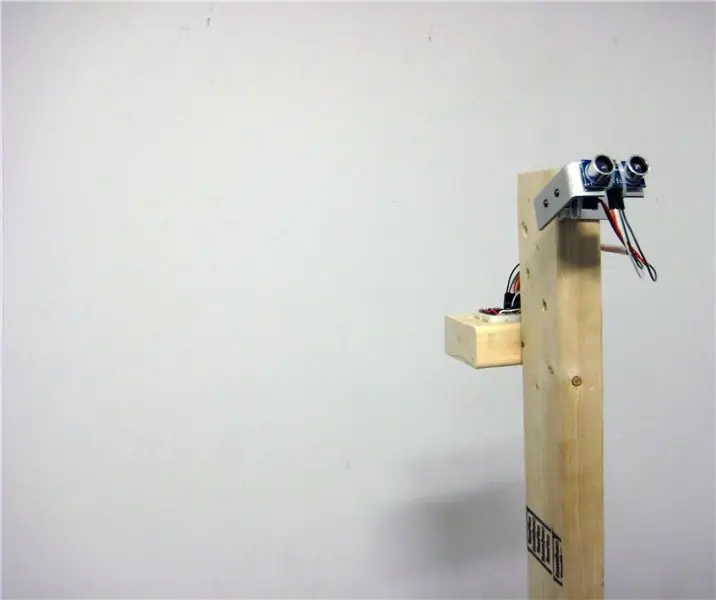
Criação por erro: A criação por erro nos desafia e nos força a questionar nossas suposições sobre a precisão e exatidão dos dispositivos digitais e como eles são usados para interpretar e compreender o ambiente físico. Com um robô customizado que emite uma aura
Introdução e criação de conta na plataforma da Things Network IoT LoRaWAN: 6 etapas

Introdução e Criação de Conta na Plataforma the Things Network IoT LoRaWAN: Nesta oportunidade iremos criar uma conta na plataforma The Things Network e faremos uma breve introdução, TTN uma boa iniciativa para construir uma rede para a internet das coisas ou " IoT ". A Things Network implementou o LoR
Criação de alertas de e-mail do sensor de umidade e temperatura sem fio NCD usando Node-Red: 22 etapas

Criação de alertas por e-mail do sensor de temperatura e umidade sem fio NCD usando Node-Red: Estamos usando aqui o sensor de temperatura e umidade do NCD, mas as etapas permanecem iguais para qualquer produto ncd, portanto, se você tiver outros sensores sem fio ncd, experimente gratuitamente para observe ao lado, além disso. Por meio da parada deste texto, você precisa
Criação de uma lâmpada de sinal para Arduino: 3 etapas
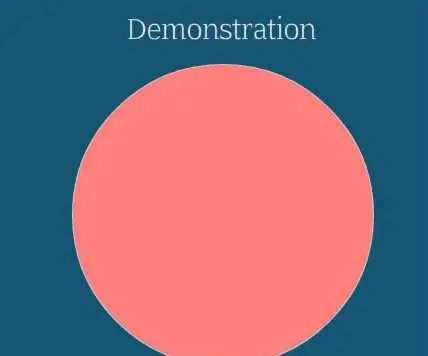
Criação de uma lâmpada de sinal para Arduino: Este tutorial pretende explicar como a lâmpada de sinal brilha em cores diferentes, o que também sugere informações díspares. Não é complicado, mas interessante. Todos os materiais que você pode obter facilmente em www.ICStation.com.Acessórios: 1. Placa Arduino Air x
CAD 3D - Configurações e criação padrão do espaço de trabalho: 14 etapas

CAD 3D - Configurações e criação de espaço de trabalho padrão: -Criando (a) Arquivo de peça padrão para eficiência Este tutorial é sobre como fazer um arquivo de peça padrão que você pode abrir no futuro - sabendo que parâmetros-chave específicos já existem - minimizando a quantidade de trabalho repetitivo durante o dia
